Ghi lại video, âm thanh, trò chơi và webcam để ghi lại những khoảnh khắc quý giá một cách dễ dàng.
Cách chia sẻ ảnh chụp màn hình: 3 cách đơn giản bạn phải biết
Chia sẻ ảnh chụp màn hình là một cách tuyệt vời để truyền đạt thông tin trực quan. Cho dù bạn muốn cho ai đó xem dữ liệu cụ thể, nội dung phương tiện truyền thông xã hội, báo cáo lỗi/vấn đề, v.v., thì việc chụp ảnh màn hình và chia sẻ với họ sẽ truyền tải hiệu quả thông điệp của bạn. Hiện nay, có nhiều cách để chia sẻ ảnh chụp màn hình của bạn với người khác. Nếu bạn đang tìm cách chia sẻ ảnh chụp màn hình, hãy tiếp tục đọc bài đăng này! Bài đăng này giới thiệu ba cách để chia sẻ ảnh chụp màn hình! Hãy khám phá chúng ngay!
Danh sách hướng dẫn
Cách tốt nhất để chụp và chia sẻ ảnh chụp màn hình Cách chia sẻ ảnh chụp màn hình đã chụp qua Email Chia sẻ ảnh chụp màn hình thông qua Google Drive và công cụ tương tự Câu hỏi thường gặp về cách chia sẻ ảnh chụp màn hìnhCách tốt nhất để chụp và chia sẻ ảnh chụp màn hình
Nếu bạn đang tìm kiếm một tùy chọn để chụp và chia sẻ ảnh chụp màn hình trên nhiều nền tảng mạng xã hội ngay lập tức, bạn phải sử dụng Trình ghi màn hình 4Easysoft công cụ! Công cụ tương thích với Windows và Mac này hỗ trợ tính năng SnapShot cho phép bạn chụp ảnh màn hình mọi hoạt động trên màn hình máy tính của bạn. Nó cho phép bạn chụp toàn bộ màn hình, một khu vực cụ thể trên màn hình và một cửa sổ đang hoạt động. Hơn nữa, công cụ này cũng hỗ trợ phím nóng cho phép bạn chụp ảnh màn hình nhanh bằng cách nhấn tổ hợp phím! Bạn có thể tùy chỉnh phím nóng chụp ảnh màn hình ưa thích của mình trong phần Tùy chọn của công cụ này.

Hỗ trợ các tùy chọn để thêm văn bản, mũi tên, hình dạng, chú thích, vùng làm mờ cụ thể, v.v.!
Cung cấp nhiều định dạng khác nhau để lưu ảnh chụp màn hình: PNG, GIF, JPEG/JPG, v.v.
Cho phép bạn chụp ảnh màn hình khi đang quay video, phiên họp, phim, v.v.
Có khả năng chụp ảnh màn hình các trang web dài, tài liệu, nguồn cấp dữ liệu mạng xã hội, v.v.
Bảo mật 100%
Bảo mật 100%
Cách sử dụng công cụ 4Easysoft Screen Recorder để chụp và chia sẻ ảnh chụp màn hình:
Bước 1Tải xuống và cài đặt Trình ghi màn hình 4Easysoft công cụ trên máy tính Mac hoặc Windows của bạn. Sau đó, xác định đối tượng bạn muốn chụp ảnh màn hình, khởi chạy công cụ và chọn tùy chọn "SnapShot".

Bước 2 Tiếp theo, chuột của bạn sẽ tự động chuyển thành di chuyển con trỏ. Nhấp chuột trái vào bàn di chuột hoặc chuột của máy tính để chọn chủ thể bạn muốn chụp ảnh màn hình. Bạn có thể kéo/di chuyển đường viền để điều chỉnh phạm vi chụp.

Lời khuyên
Nếu không, nếu bạn muốn chụp ảnh màn hình trên Android/iPhone, hãy quay lại giao diện chính của công cụ và nhấp vào nút "Phone Recorder". Sau đó, chọn loại thiết bị, làm theo hướng dẫn trên màn hình, đi đến chủ thể bạn muốn chụp và nhấp vào nút "SnapShot".
Bước 3Bạn có thể thêm các thành phần đồ họa vào ảnh chụp màn hình, bạn có thể tìm thấy chúng trong hộp công cụ. Sau đó, nhấp vào biểu tượng "Sao chép". Cuối cùng, dán ảnh chụp màn hình bạn đã sao chép vào phần tin nhắn trên mạng xã hội. Và thế là xong! Đó là các bước để chia sẻ ảnh chụp màn hình bằng công cụ này!

Cách chia sẻ ảnh chụp màn hình đã chụp qua Email
Đấy! Đó là cách bạn chụp và chia sẻ ảnh chụp màn hình trên các nền tảng mạng xã hội bằng công cụ tốt nhất! Một cách khác để bạn có thể chia sẻ ảnh chụp màn hình là gửi nó trên các nền tảng email như Gmail và Outlook. Nếu bạn không biết cách thực hiện, hãy khám phá cách thực hiện bên dưới:
1. Nếu bạn muốn gửi qua Gmail, sau đây là các bước chia sẻ ảnh chụp màn hình trên Gmail:
Bước 1Truy cập trang web Gmail trên trình duyệt của bạn, nhấp vào nút "Soạn" ở góc trên bên phải và nhập địa chỉ người nhận. Sau đó, hãy đến công cụ 4Easysoft Screen Recorder và nhấp vào nút "Ghi lại lịch sử".
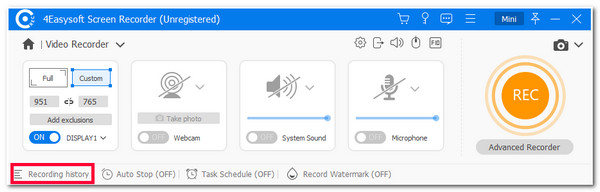
Bước 2Sau đó, chọn ảnh chụp màn hình mà bạn đã chụp trước đó, đánh dấu vào biểu tượng "Phát" và nhấn phím "Ctrl+C" trên Windows để sao chép ảnh chụp màn hình. Nếu không, hãy nhấn phím "Command + C" nếu bạn sử dụng máy Mac.
Bước 3Sau đó, quay lại Gmail và dán ảnh chụp màn hình đã sao chép (Ctrl + V cho Windows và Command + V cho Mac) vào cửa sổ đã soạn. Cuối cùng, tích vào nút "Gửi". Và thế là xong! Đó là các bước về cách chia sẻ ảnh chụp màn hình trên Windows/Mac qua Gmail.
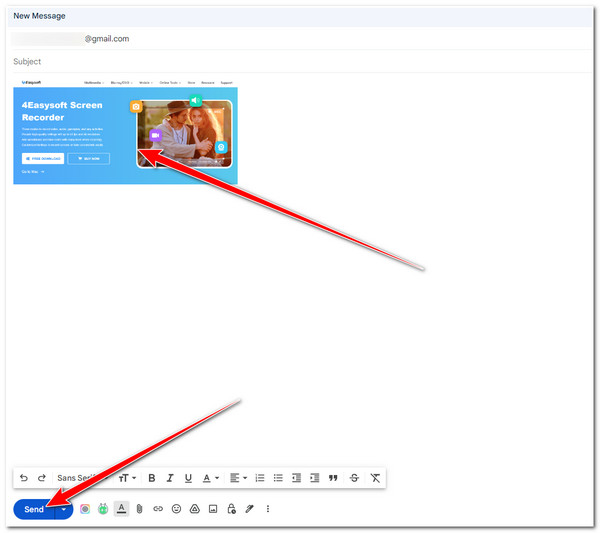
2. Ngoài ra, nếu bạn muốn chia sẻ ảnh chụp màn hình thông qua Outlook, đây là các bước bạn phải làm theo:
Bước 1Truy cập vào thư Outlook của bạn trên trình duyệt máy tính, nhấp vào nút "Thư mới" ở góc trên bên trái và nhập địa chỉ Outlook của người nhận. Sau đó, khởi chạy công cụ 4Easysoft Screen Recorder và tích vào nút "Ghi lại lịch sử".
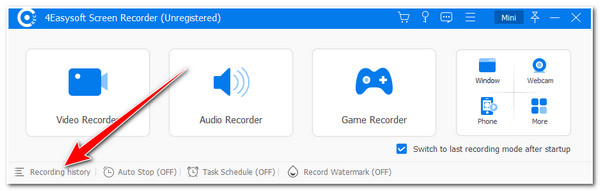
Bước 2Sau đó, chọn ảnh chụp màn hình mà bạn đã chụp trước đó từ danh sách, đánh dấu vào biểu tượng "Phát" và sao chép (Ctrl + C đối với Windows và Command + C đối với Mac). Sau đó, quay lại trang web thư Outlook và dán ảnh chụp màn hình đã sao chép (Ctrl + V đối với Windows và Command + V đối với Mac).
Bước 3Sau đó, nhấp vào nút "Gửi" ở góc trên bên trái để gửi ảnh chụp màn hình đã sao chép! Và thế là xong! Đó là các bước về cách chia sẻ ảnh chụp màn hình trên Chromebook, Windows và Mac qua Outlook!
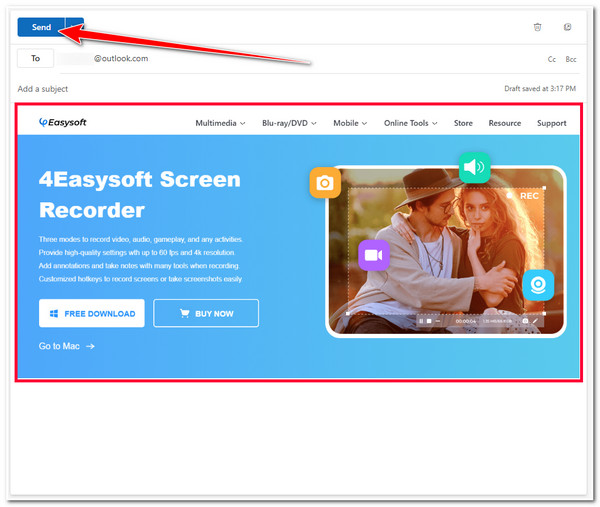
Chia sẻ ảnh chụp màn hình thông qua Google Drive và công cụ tương tự
Vậy là xong! Đó là hai cách đơn giản để chia sẻ ảnh chụp màn hình qua nền tảng email! Nếu bạn muốn chia sẻ với nhiều người, như trong tin nhắn/trò chuyện nhóm, bạn có thể sử dụng Google Drive! Nền tảng đám mây này có thể tạo liên kết có thể chia sẻ cho các tệp bạn đã tải lên. Bạn có thể gửi/chia sẻ liên kết này tới nhiều nền tảng truyền thông xã hội khác nhau và người nhận có thể truy cập liên kết đó để xem hoặc tải xuống tệp (Trong trường hợp của bạn, họ có thể truy cập hoặc xem ảnh chụp màn hình qua liên kết). Vậy, bạn sẽ chia sẻ ảnh chụp màn hình qua Google Drive như thế nào? Sau đây là các bước bạn phải thực hiện:
Bước 1Truy cập Google Drive trên trình duyệt của bạn. Sau đó, hãy vào 4Easysoft Screen Recorder và thực hiện các bước từ 1 đến 3 trong phần 1 của bài đăng này.
Bước 2Sau đó, thay vì sao chép ảnh chụp màn hình, hãy đánh dấu vào biểu tượng "Lưu", đổi tên, chọn vị trí thư mục bạn muốn lưu trữ và nhấp vào nút "Lưu". Sau đó, quay lại Google Drive, đánh dấu vào nút "Mới" ở góc trên bên trái và chọn nút "Tải tệp lên".
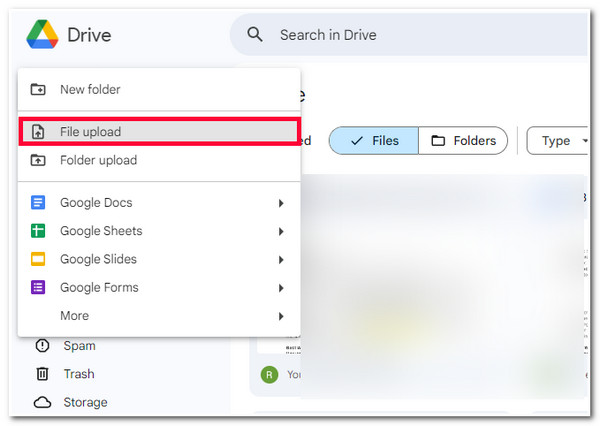
Bước 3Sau đó, chọn ảnh chụp màn hình trên cửa sổ thư mục bật lên và đợi Google Drive hoàn tất việc tải lên. Khi hoàn tất, hãy đánh dấu vào nút "Thêm hành động" có biểu tượng "ba chấm" của hình thu nhỏ ảnh chụp màn hình đã tải lên.
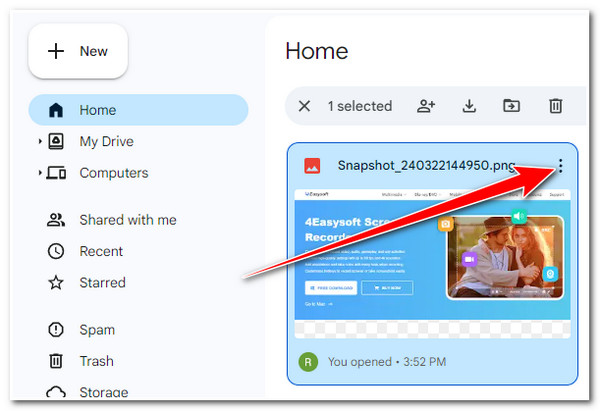
Bước 4Tiếp theo, chọn tùy chọn "Chia sẻ" và nhấp vào nút "Sao chép liên kết". Sau đó, hãy đến nền tảng mạng xã hội mà bạn muốn chia sẻ ảnh chụp màn hình, truy cập phần nhắn tin và dán liên kết. Và thế là xong! Đó là cách bạn chia sẻ ảnh chụp màn hình qua Google Drive.
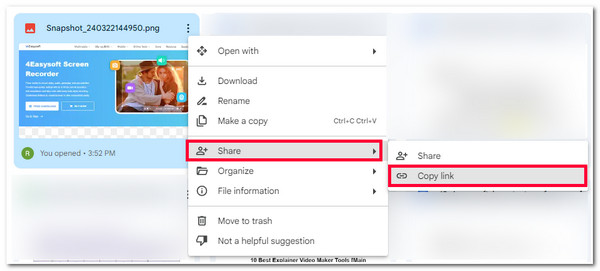
Câu hỏi thường gặp về cách chia sẻ ảnh chụp màn hình
-
1. Làm thế nào để chia sẻ ảnh chụp màn hình trên Facebook Messenger?
Nếu bạn muốn chia sẻ ảnh chụp màn hình trên Facebook, bạn có thể sử dụng công cụ của bên thứ ba trong bài đăng này để chụp ảnh màn hình và lưu lại. Sau đó, bạn có thể vào phiên bản trang web Facebook Messenger, truy cập vào cuộc trò chuyện mà bạn muốn gửi ảnh chụp màn hình và gửi ảnh chụp màn hình từ đó.
-
2. Làm thế nào để chia sẻ ảnh chụp màn hình trên Android?
Để chia sẻ ảnh chụp màn hình trên Android, hãy làm theo các cách nổi bật của bài đăng này. Bạn có thể gửi/chia sẻ ảnh chụp màn hình qua email (Outlook hoặc Gmail) hoặc liên kết có thể chia sẻ từ Google Drive. Tất cả các nền tảng đó đều khả dụng trên Android để bạn có thể truy cập nhanh trên thiết bị di động của mình.
-
3. Cách tốt nhất để có thể truy cập ảnh chụp màn hình trên nhiều thiết bị khác nhau là gì?
Nếu bạn muốn ảnh chụp màn hình của mình dễ dàng truy cập trên nhiều thiết bị khác nhau, bạn có thể tải chúng lên nền tảng đám mây như Google Drive. Nền tảng Google Drive có thể được truy cập trên nhiều thiết bị khác nhau. Bạn có thể sử dụng nó dưới dạng ứng dụng (Android và iPhone) hoặc phiên bản web (máy tính để bàn).
Phần kết luận
Vậy là xong! Đó là bốn cách khả thi để chia sẻ ảnh chụp màn hình! Thông qua bốn cách này, giờ đây bạn có thể chia sẻ hoặc truyền tải thông điệp của mình một cách hiệu quả bằng cách sử dụng hoặc được hỗ trợ bởi ảnh chụp màn hình. Nếu bạn đang tìm cách tốt nhất để chụp và chia sẻ ảnh chụp màn hình một cách nhanh chóng, dễ dàng và hiệu quả, thì Trình ghi màn hình 4Easysoft công cụ là thứ bạn đang tìm kiếm! Với tính năng SnapShot dễ sử dụng của công cụ này và tùy chọn sao chép ảnh chụp màn hình, bạn có thể nhanh chóng chia sẻ nó lên nhiều nền tảng truyền thông xã hội khác nhau! Truy cập trang web chính thức của công cụ này ngay hôm nay để khám phá thêm.


